Chcete-li používat aplikaci iPod na iPadu, musíte do iPadu nahrát skladbu.
Jak importovat skladby do iPadu
1. Připojte svůj iPad k počítači.
2. To by mělo automaticky spustit iTunes na vašem počítači. Pokud ne, můžete jej spustit ručně. To také znamená, že máte iTunes již nainstalované v počítači.
3. V iTunes vyberte hudbu z počítače, jak je znázorněno níže. Poté přetáhněte skladbu z počítače do zařízení iPad. Toto je známé jako ruční synchronizace.
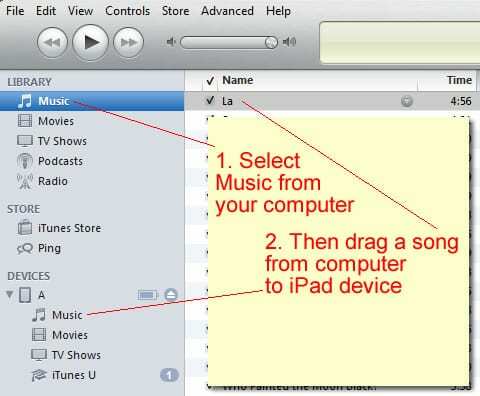
Pomocí aplikace pro iPod
4. Na iPadu klepněte na iPod na domovské obrazovce.
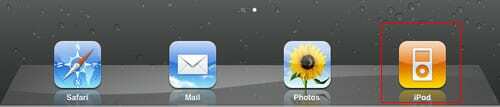
5. V aplikaci iPod vyberte Hudba v části Knihovna. Měli byste tam vidět zkopírovanou skladbu. Klepnutím na skladbu spustíte přehrávání.
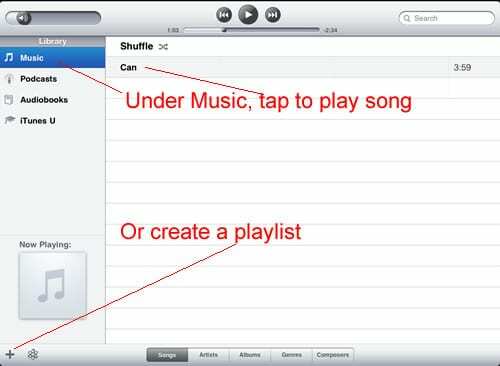
Nebo můžete klepnout na ikonu znaménka plus v levém dolním rohu a vytvořit seznam skladeb, který přehraje celý seznam skladeb (s nebo bez náhodného přehrávání).
Všimněte si, že v levém horním rohu máte ovladač hlasitosti. A pole pro vyhledávání skladeb vpravo nahoře.
Skladby můžete také třídit podle interpretů, alba, žánru nebo skladatele.
6. Pokud kliknete na obal alba (obrázek noty) pod „nyní se přehrává“ v levém dolním rohu, zobrazí se obal alba na celé obrazovce. Pokud klepnete na zobrazení obalu alba na celé obrazovce, zobrazí se některé ovládací prvky přehrávání.
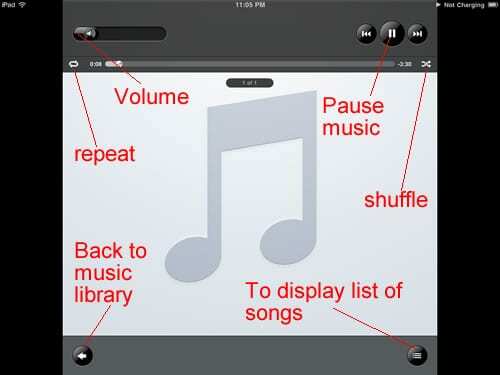
Vlevo nahoře máte hlasitost. Vpravo nahoře máte tlačítko pro pozastavení/přehrávání. Máte také možnosti opakování a náhodného přehrávání. Vpravo dole máte tlačítko pro zobrazení seznamu skladeb. Vlevo dole je tlačítko pro návrat do hudební knihovny iPodu.

Sudz (SK) je posedlý technologií od brzkého příchodu A/UX na Apple a je zodpovědný za redakční směřování AppleToolBoxu. Sídlí v Los Angeles, CA.
Sudz se specializuje na pokrytí všech věcí macOS a v průběhu let zkontroloval desítky vývojů OS X a macOS.
V minulém životě Sudz pomáhal společnostem ze seznamu Fortune 100 s jejich technologickými a obchodními aspiracemi na transformaci.